Usar sua caneta
Use sua caneta para interagir com seu dispositivo. Isso inclui desenhar, escrever, mover itens e ativar ações que você atribui aos botões da caneta.
Tópicos nesta página
Ponta da caneta e borracha
- Desenhar ou assinar: Desenhe ou assine com a ponta da caneta diretamente na superfície do dispositivo.
- Mover o cursor: Mova a caneta segurando-a ligeiramente acima do dispositivo, sem tocar na superfície da tela.
- Clique duplo: Toque rapidamente na tela duas vezes no mesmo lugar com a ponta da caneta.
- Apagar: Vire a caneta para o lado oposto à ponta da caneta e mova a borracha sobre a área que deseja apagar, da mesma forma que você usaria a borracha em um lápis.
- Selecionar um item: Toque na tela uma vez com a ponta da caneta.
- Mover um item: Selecione o item com a ponta da caneta e deslize-a pela tela para movê-lo.
Botões da caneta
Use os botões da caneta como atalhos para ações. Você pode alterar as configurações do botão da caneta atribuída no Wacom Center selecionando seu dispositivo na barra lateral Dispositivos, em seguida, clicando em Configurações da caneta na área de conteúdo principal. Você prosseguirá para as Propriedades da mesa digitalizadora Wacom, onde poderá fazer as alterações.
Se o botão da caneta for atribuído a um tipo de clique (clique com o botão direito, clique duplo, etc.), você ativará o clique de forma diferente, dependendo do seu Modo de botão da caneta:
- Se o modo do botão da caneta for Clique variável, segure a ponta da caneta ligeiramente acima da superfície do dispositivo e pressione o botão da caneta.
- Se o modo do botão da caneta for Clique e toque, pressione o botão da caneta e toque na superfície do dispositivo com a ponta da caneta.
Você pode encontrar essas configurações em Propriedades da Mesa Digitalizadora Wacom clicando no botão Opções....
Se sua caneta tiver um botão longo e fino, pressione a parte superior do botão para uma configuração e a parte inferior para outra.
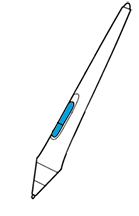
| | Não compartilhe minhas informações | | Cookies | | Condições de uso | | Política de Privacidade |